Pasang Edisi Arkitek Manjaro

- 4365
- 952
- Dana Hammes
Apabila anda memuat turun Manjaro, anda boleh memilih dari beberapa persekitaran desktop yang berbeza, seperti XFCE, KDE, GNOME, dll. Tetapi ia juga mungkin untuk melepaskan persekitaran desktop sama sekali dan dipasang ke cakera dari versi baris arahan Manjaro, yang dikenali sebagai Edisi Arkitek. Ini akan memberikan sistem operasi yang lebih dekat dengan nenek moyangnya, Arch Linux, yang hanya mempunyai pemasang baris arahan yang tersedia. Anda masih akan memilih GUI semasa pemasangan, jika anda mahukan.
Kelebihan utama edisi arkitek Manjaro adalah bahawa ia memberi pengguna lebih banyak kawalan ke atas proses pemasangan. Anda dapat memilih cermin muat turun terbaik, yang mana pemacu untuk memasang (percuma atau proprietari), persekitaran desktop, shell, dan lebih banyak kawalan berbutir ke atas pilihan lain yang tidak biasanya tersedia dalam pemasang tipikal beberapa pengagihan Linux. Ia juga merupakan fail ISO yang lebih kecil, kerana pakej dimuat turun dari internet semasa pemasangan dan bukannya diekstrak dari fail ISO kerana mereka berada di edisi GUI Manjaro. Ini juga bermaksud anda mendapat pakej terkini yang tersedia dan fail ISO anda tidak pernah ketinggalan zaman.
Dalam tutorial ini, kami akan membimbing anda melalui proses memasang Edisi Arkitek Manjaro. Panduan ini mengandaikan bahawa anda telah memperoleh fail ISO arkitek dan membuat pemacu USB bootable atau bentuk media pemasangan lain.
Dalam tutorial ini anda akan belajar:
- Cara Memasang Edisi Arkitek Manjaro
 Memasang Edisi Arkitek Manjaro
Memasang Edisi Arkitek Manjaro | Kategori | Keperluan, konvensyen atau versi perisian yang digunakan |
|---|---|
| Sistem | Manjaro Linux |
| Perisian | N/a |
| Yang lain | Akses istimewa ke sistem linux anda sebagai akar atau melalui sudo perintah. |
| Konvensyen | # - Memerlukan arahan Linux yang diberikan untuk dilaksanakan dengan keistimewaan akar sama ada secara langsung sebagai pengguna root atau dengan menggunakan sudo perintah$ - Memerlukan arahan Linux yang diberikan sebagai pengguna yang tidak layak |
Pasang Edisi Arkitek Manjaro
Sebaik sahaja anda memasukkan media boot ke PC anda atau memilih fail ISO dari hypervisor anda (jika memasang pada mesin maya), boot ke pemasang dan ikuti dengan langkah -langkah di bawah.
- Sorot pilihan boot dengan kekunci anak panah anda dan tekan Enter pada papan kekunci anda.
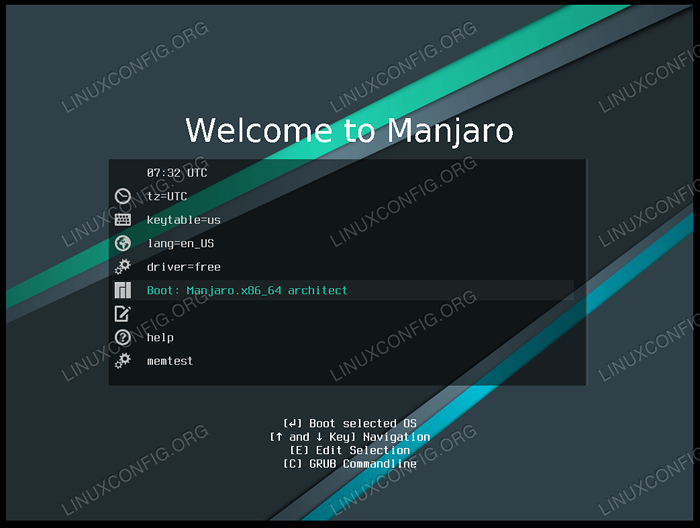 Konfigurasikan tetapan ini jika perlu dan kemudian boot ke pemasang
Konfigurasikan tetapan ini jika perlu dan kemudian boot ke pemasang - Anda perlu log masuk ke pemasang dengan nama pengguna dan kata laluan
Manjaro. Kemudian, taipkanPersediaandan tekan Enter. Persediaan Log Masuk dan Pelancaran
Persediaan Log Masuk dan Pelancaran - Manjaro akan mula memuat turun pakej yang diperlukan untuk mengemas kini pemasang. Apabila selesai, pilih bahasa sistem anda dan kemudian tekan OK.
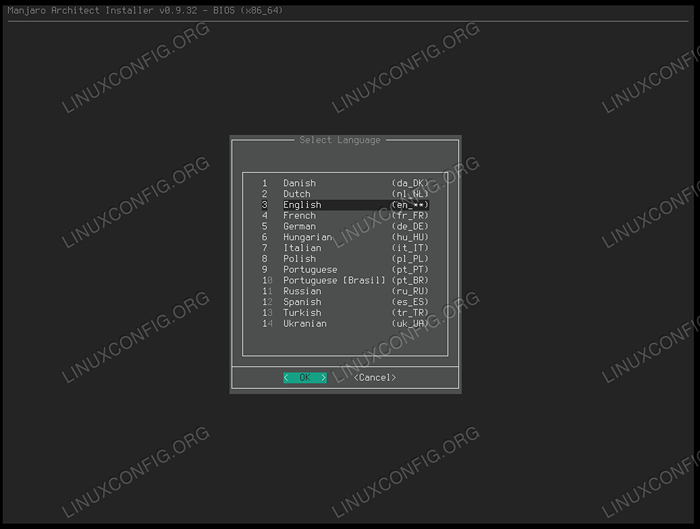 Pilih Bahasa
Pilih Bahasa - Mari mula mengkonfigurasi pemasangan kami dengan menuju ke menu "Sediakan Pemasangan". Di sini, anda dapat mengkonfigurasi susun atur papan kekunci anda (di dalam "Tetapkan Konsol Maya"), Partition Hard Drive (S), dan Partition Mount. Semua yang lain adalah pilihan, tetapi anda boleh mengkonfigurasi penyulitan, RAID, LVM, dan tetapan lain dalam menu ini jika anda mahukan.
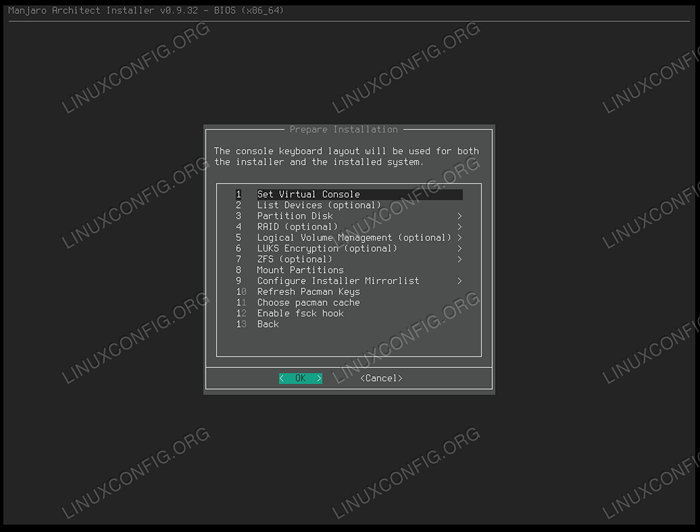 Sediakan menu pemasangan
Sediakan menu pemasangan - Buka menu pembahagian dan konfigurasikan partisi cakera anda seperti yang diperlukan. Sukar untuk memberi arahan untuk bahagian ini kerana konfigurasi semua orang bergantung pada persediaan perkakasan mereka. Tetapi jika anda memasang edisi arkitek Manjaro, diandaikan bahawa anda cukup berpengalaman untuk angin melalui bahagian ini. Selalu ada pilihan pembahagian automatik jika anda ingin memilihnya.
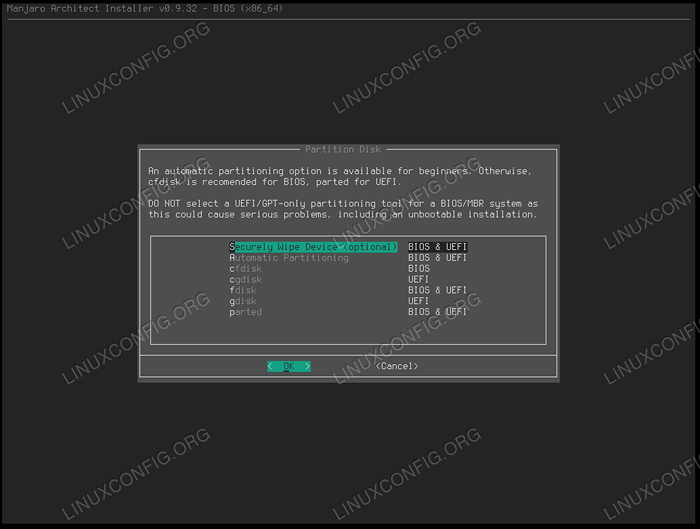 Pilih kaedah partitioning atau tongkat dengan partition automatik
Pilih kaedah partitioning atau tongkat dengan partition automatik - Pasang partition (s) apabila anda selesai dengan langkah sebelumnya. Anda perlu memilih tempat memasang manjaro.
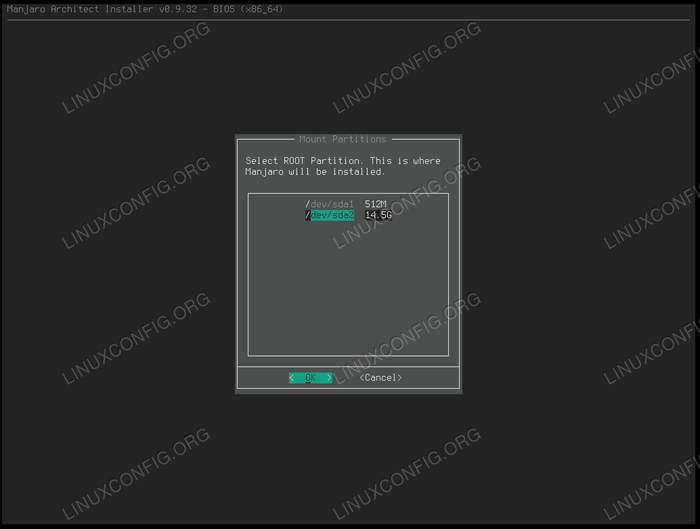 Pilih partition mana yang akan memasang manjaro ke
Pilih partition mana yang akan memasang manjaro ke - Pilih sistem fail yang ingin anda gunakan. Ext4 disyorkan dan digunakan sebagai lalai pada kebanyakan setiap sistem linux. Anda boleh melalui sisa arahan memilih nilai lalai, atau konfigurasikan tetapan seperti yang anda lihat sesuai.
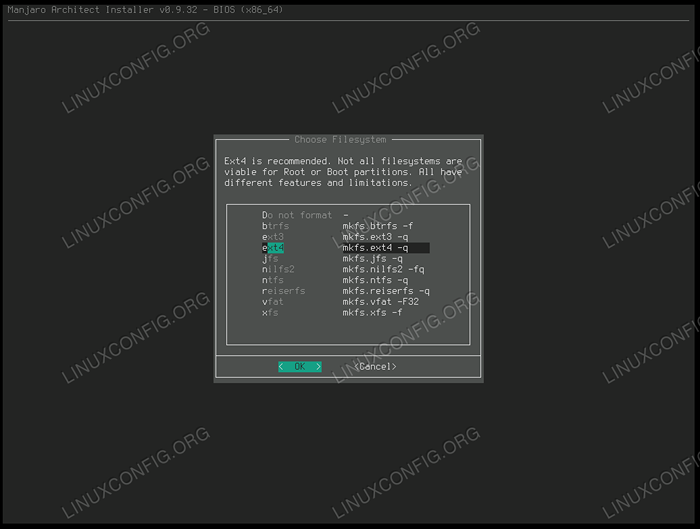 Pilih sistem fail mana yang hendak digunakan
Pilih sistem fail mana yang hendak digunakan - Kembali ke menu utama, masukkan ke bahagian "Pasang Sistem Desktop". Anda perlu memasukkan tiga menu pertama yang disenaraikan di sini, pilih Persekitaran Kernel dan Desktop anda dan tetapan lain. Bahagian ini boleh mengambil sedikit masa kerana ia mempunyai banyak pakej untuk dimuat turun dari internet.
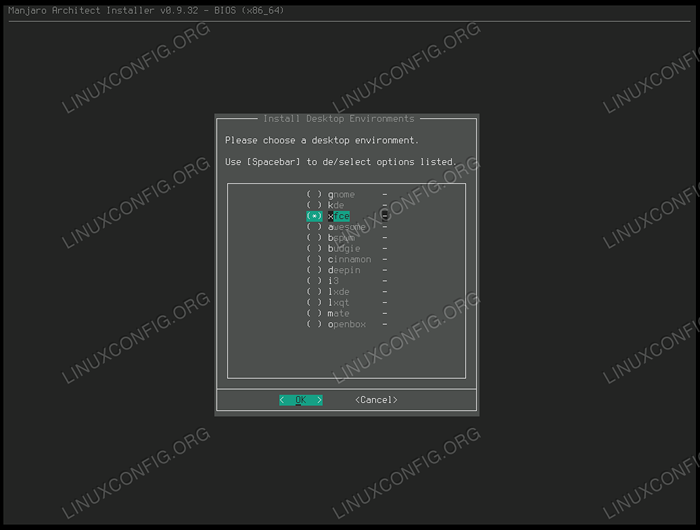 Pilih persekitaran desktop untuk dipasang
Pilih persekitaran desktop untuk dipasang - Anda akan ditanya sama ada anda mahu memasang pemacu percuma atau yang tidak sepatutnya "nonfree". Pengguna NVIDIA mungkin perlu memilih tanpa bebas, jika tidak, anda sepatutnya dapat melekat dengan percuma.
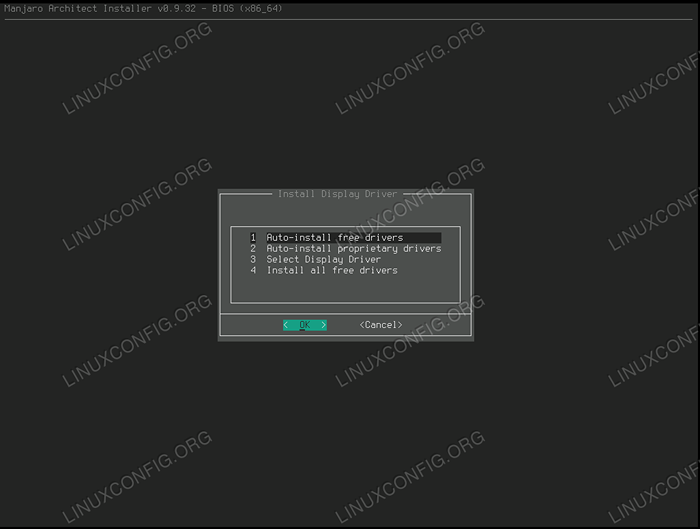 Pilih pemacu paparan mana yang hendak dipasang
Pilih pemacu paparan mana yang hendak dipasang - Pasang bootloader. Pilih "grub" lama biasa melainkan anda sudah mempunyai beberapa sistem operasi lain yang dipasang (Windows 10, Ubuntu, dll) pada sistem anda.
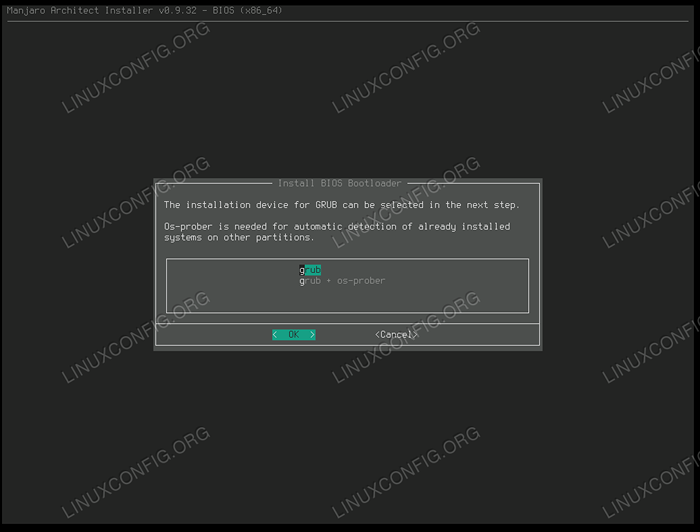 Pasang Boos Bootloader
Pasang Boos Bootloader - Masuk ke menu "Konfigurasi Base" dan pergi melalui setiap pilihan ini untuk menyiapkan FSTAB, Nama Host, Locale, Shell, Nama Pengguna dan Kata Laluan, dll. Apabila anda selesai, kembali ke menu utama.
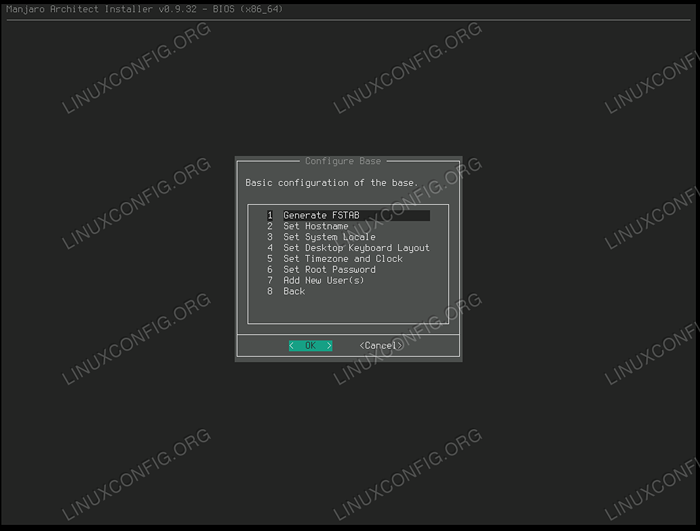 Anda mesti melalui setiap pilihan dalam menu konfigurasi asas
Anda mesti melalui setiap pilihan dalam menu konfigurasi asas - Di menu utama, akhirnya kita boleh mengklik "Selesai."Keluarkan media pemasangan dan kemudian but semula sistem anda untuk memuatkan pemasangan Manjaro baru anda.
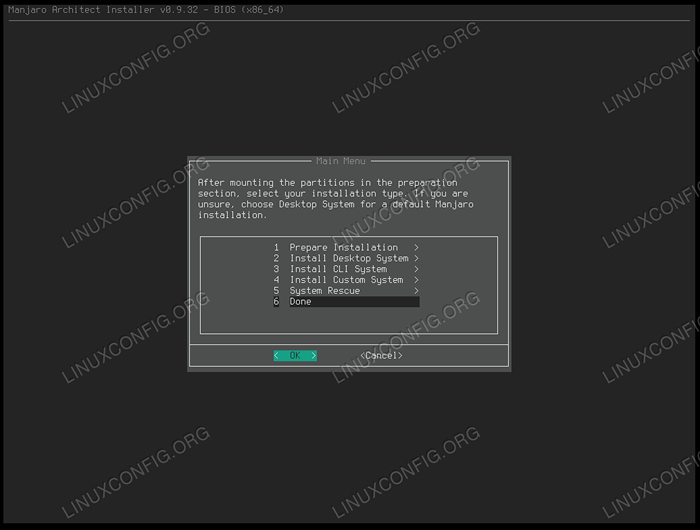 Hit selesai dan kemudian reboot sistem anda untuk mula menggunakan manjaro
Hit selesai dan kemudian reboot sistem anda untuk mula menggunakan manjaro
Tahniah, anda baru sahaja memasang Edisi Arkitek Manjaro. Ia mungkin mengambil masa tambahan berbanding memasang edisi yang dipredikasikan dengan GUI, tetapi ia menjimatkan masa untuk mendapatkan semua konfigurasi awal ini semasa pemasangan dan tidak lama lagi.
Pemikiran penutupan
Dalam panduan ini, kami melihat cara memasang Arkitek Manjaro. Terdapat banyak langkah kerana semua pilihan konfigurasi yang ada. Ia pasti lebih banyak terlibat daripada menggunakan pemasang GUI, tetapi jumlah penyesuaian yang membolehkan kami mengejutkan. Akhirnya, langkah -langkah tambahan bernilai untuk banyak pengguna kerana semua kawalan berbutir.
Tutorial Linux Berkaitan:
- Perkara yang hendak dipasang di Ubuntu 20.04
- Perkara yang perlu dilakukan setelah memasang ubuntu 20.04 Focal Fossa Linux
- Pemasangan manjaro linux kde
- Manjaro Linux vs Arch Linux
- Kde Neon vs Kubuntu vs Kde Plasma
- Panduan Pemula Manjaro Linux
- Kubuntu vs Fedora Kde Plasma Desktop
- Pasang Arch Linux di Workstation VMware
- Pemasangan Manjaro Linux
- Pasang Manjaro di VirtualBox

